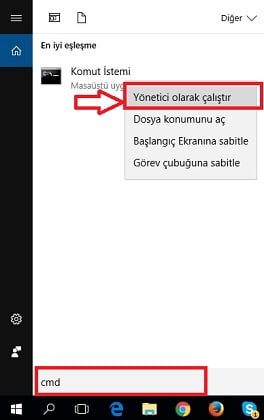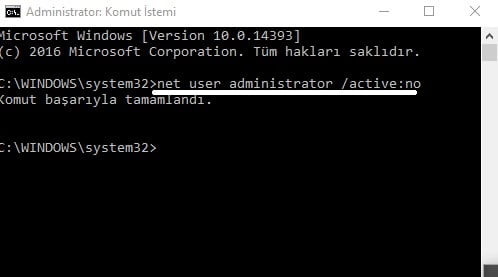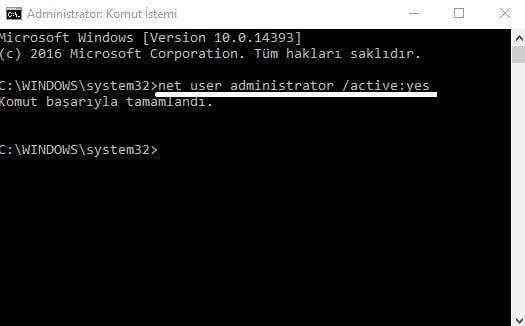Windows işletim sistemlerinde cihazınızı yönetici olarak kullanıyor olsanız bile bir ana administrator hesabı mevcuttur. Bu hesap açılışta ya da kapanışta görünmez. Genel olarak günlük kullanımda karşınıza çıkmaz. Fakat bazı durumlarda bu hesabı aktif etmek gerekebiliyor.
Örnek olarak hangi durumlarda Administrator hesabını etkinleştirmeliyim?
- Bilgisayarınızda yönetici yetkiniz olmanıza rağmen, bir yükleme silme ya da değişiklik yapmak istediğinizde “izinler yetersiz”, “yöneticiye başvurun” gibi hatalar aldığınızda,
- “Bu bilgisayarda bu uygulamayı çalıştırmanız güvenliğiniz için engellendi, yöneticiye başvurun” gibi hatalar alındığında ve buna benzer hatalarda Administrator hesabını etkinleştirmeniz gerekir.
Administrator Hesabı Nasıl Etkinleştirilir?
- Windows komut istemini yönetici olarak çalıştıralım.
- Komut satırına aşağıda görüldüğü gibi ‘’net user administrator /active:yes’’ yazalım ve Enter tuşuna basalım.
- “Komut başarı ile tamamlandı” mesajını gördüğünüzde işlem tamamlanmış demektir.
- Administrator hesabını aktif ettik, aşağıdaki resimde görüldüğü gibi bilgisayarda Teknosor-10 hesabı açık durumda;Teknosor-10 hesabının üzerine tıkladığımızda Administrator hesabını da görüyoruz. Geçiş yapmak için üzerine tıklayalım.
Peki, Administrator Hesabına Geçiş Yaptık; Sorun Çözülecek Mi?
Cihazınızı administrator oturumu ile açtığınızda yükleyemediğiniz programı tekrar yüklemeyi deneyebilir, hata aldığınız işlemleri yapmayı tekrar deneyebilirsiniz. Örneğin yüklemek istediğiniz bir programı, administrator oturumunu açarak yüklemeyi başarır iseniz, daha sonra kendi oturumunuza geçtiğinizde o programı rahatlıkla kullanabilirsiniz.
İşleminiz bittiğinizde administrator hesabını kapalı duruma almak isterseniz, yine aynı şekilde komut istemini yönetici olarak çalıştırdıktan sonra aşağıda görüldüğü gibi ‘’net user administrator /active:no’’ komutu ile pasif duruma alabilirsiniz.